
- •2.3 Дизайн
- •2.4 Смена слайдов
- •2.5 Горячие клавиши
- •2.6 Сохранение презентации
- •2.7.1 Параметры зон безопасности
- •2.7.2 Блокирование нежелательных всплывающих окон
- •2.7.3 Настройка параметров конфиденциальности
- •2.8.1 Содержимое
- •2.8.2 Приложения
- •2.8.3 Приватность
- •2.8.4 Защита
- •2.8.5 Пароли
- •2.8.6 Дополнительные настройки
- •2.8.7 Журнал
- •2.8.8 Дополнения
- •2.9 Обмен информацией
- •2.9.1 Электронная почта
- •2.10 Поиск информации
- •3 Заключение
2.6 Сохранение презентации
Сохранить подготовленную презентацию можно в различных форматах, рассмотрим основные из них:
презентация PowerPoint - по умолчанию файл редактирования презентации (расширение pptx);
презентация PowerPoint 97-2003 - презентации в этом формате можно открывать с помощью PowerPoint 97 и более поздних версий (расширение ppt.);
демонстрация PowerPoint –презентации, которая всегда будет открываться в режиме Показ слайдов, а не в обычном режиме (расширение ppsx).
Презентация была сохранена во всех форматах и проверена в режиме Показ слайдов.
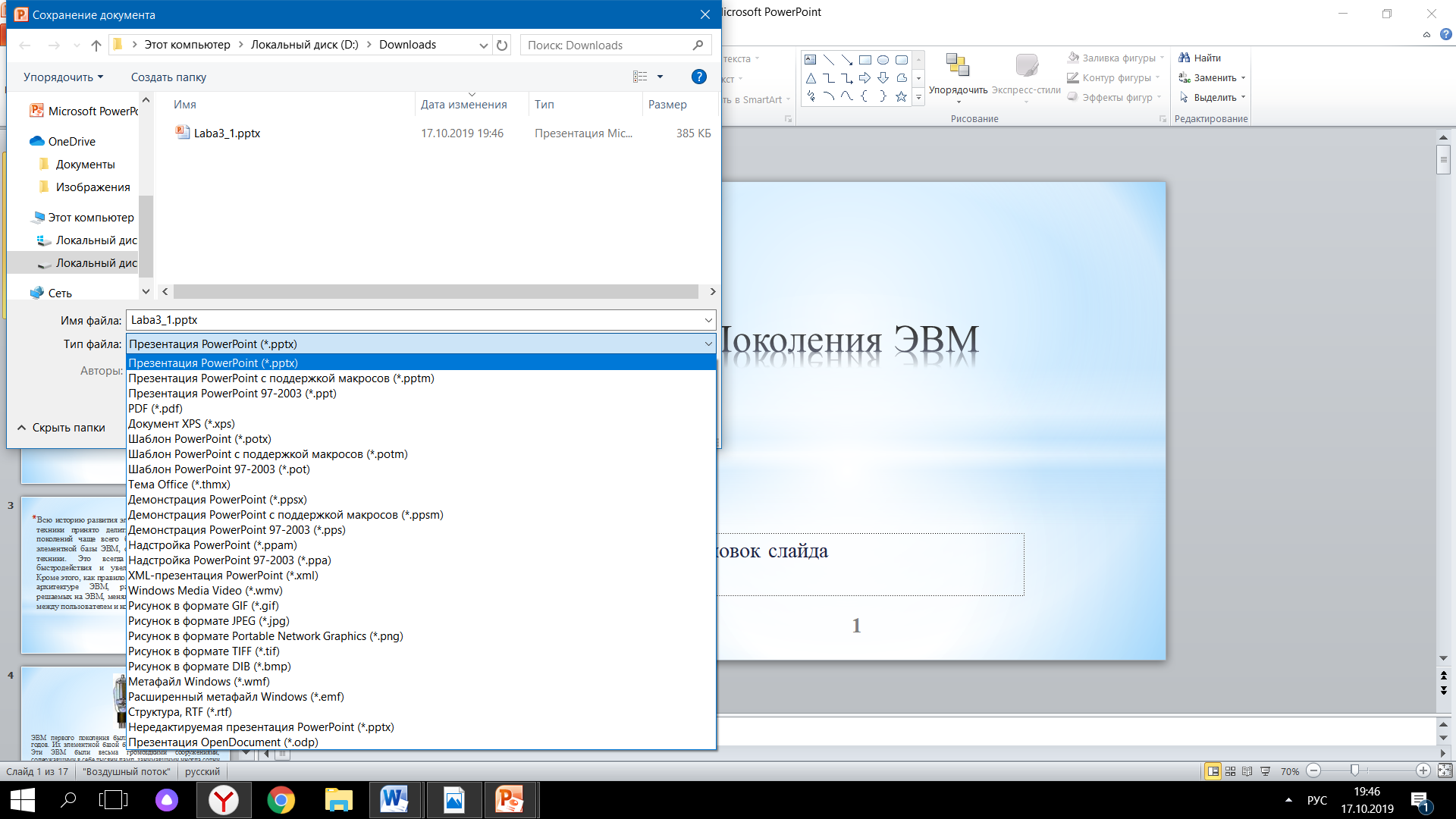
Рисунок 2.13 – Сохранение презентации
2.7 Веб-браузер Internet Explorer
2.7.1 Параметры зон безопасности
Для настройки параметров безопасности для любой зоны, необходимо открыть диалоговое окно Свойства обозревателя (Сервис, Свойства обозревателя) и, перейдя на вкладку Безопасность (рисунок 10), в разделе «Выберите зону для настройки ее параметров безопасности» выбрать зону Интернет и высокий уровень безопасности.
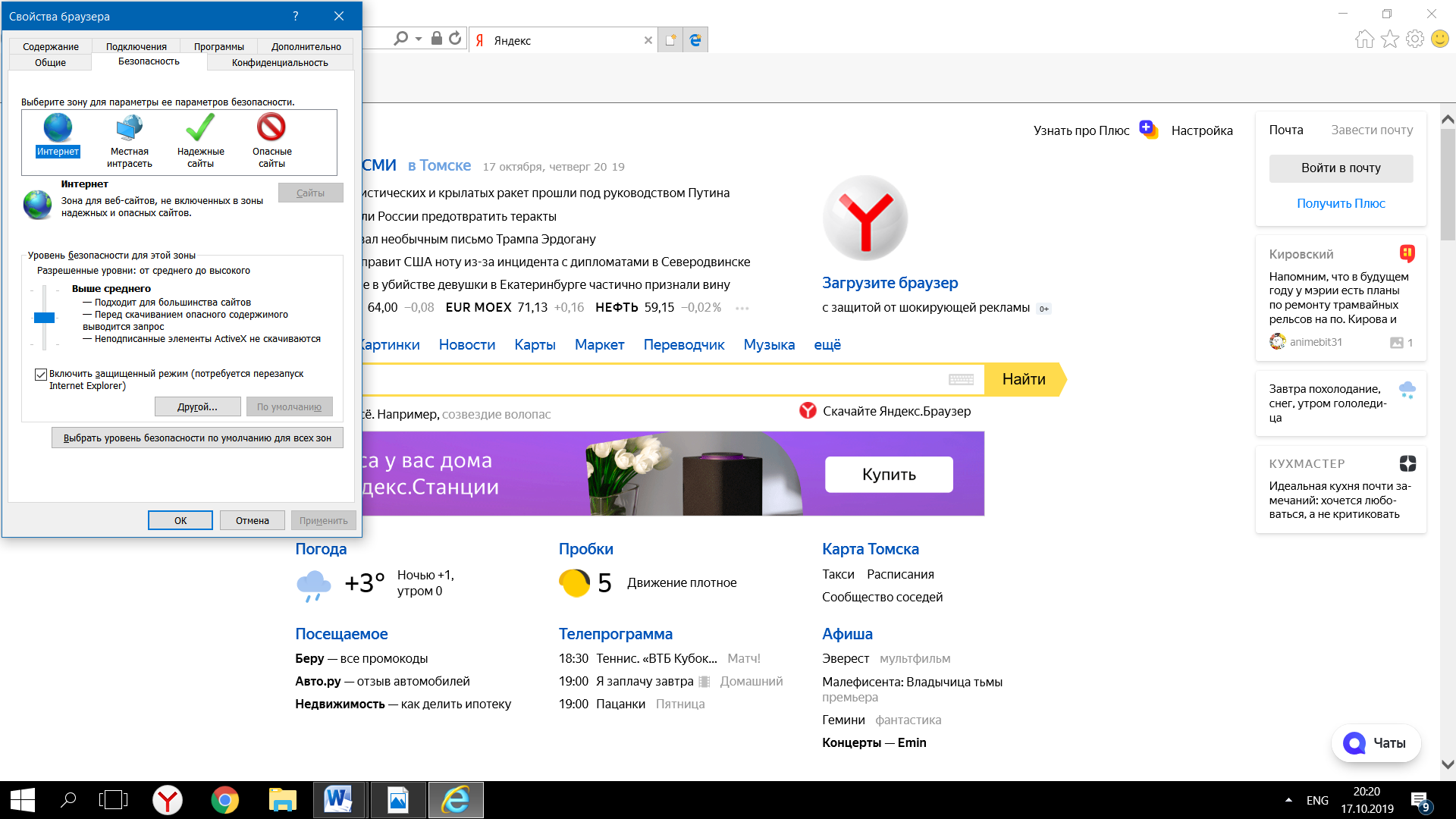
Рисунок 2.14 Свойства обозревателя
Для просмотра и изменения конкретных параметров безопасности была выбрана зона безопасности Интернет и нажата кнопка Другой. В разделе Сброс особых параметров установлен уровень Высокий, который был сброшен.
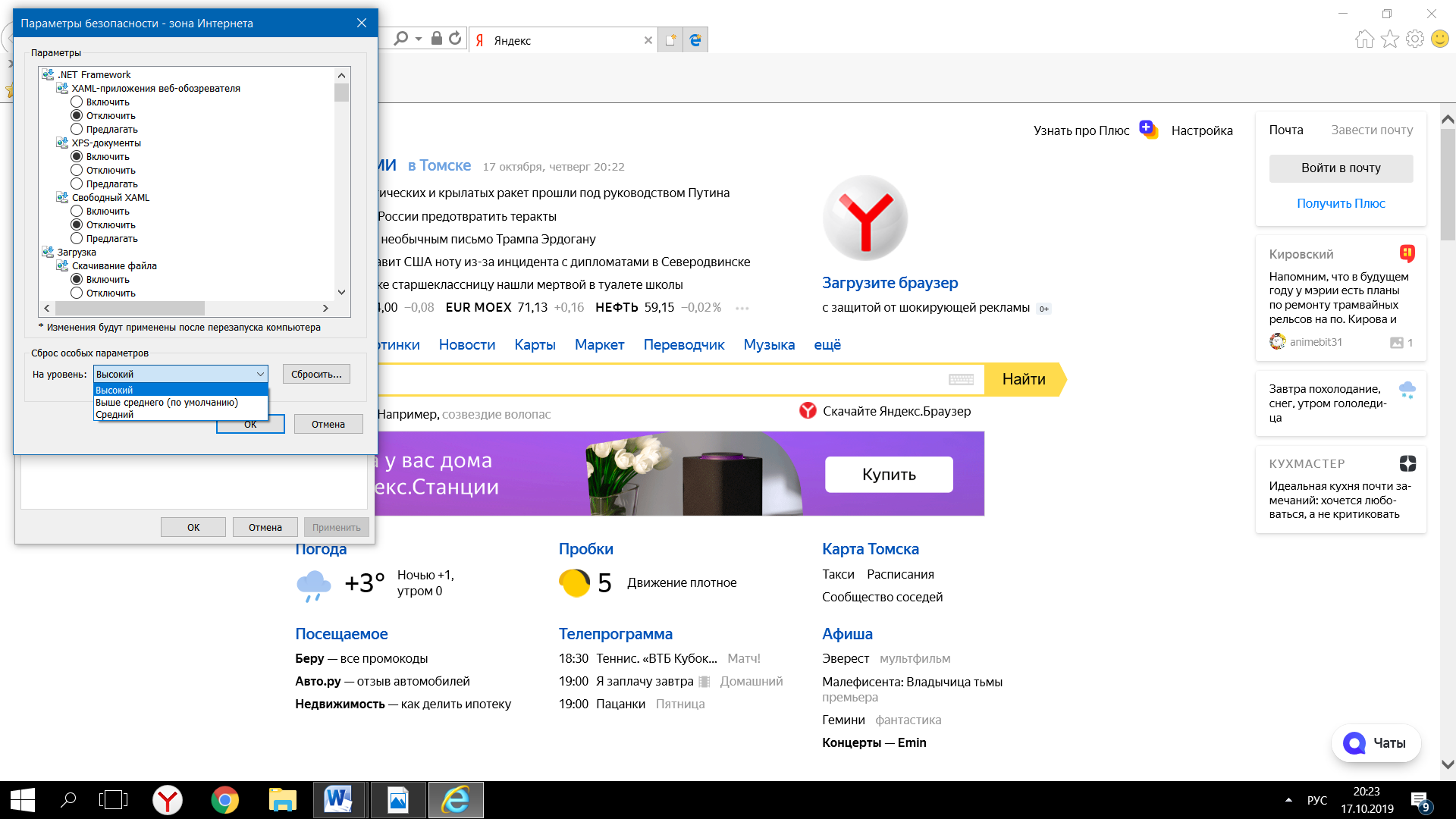
Рисунок 2.15 – Параметры безопасности для зоны интернета
2.7.2 Блокирование нежелательных всплывающих окон
Всплывающее окно – это окно, которое появляется поверх просматриваемой пользователем веб-страницы или под ней в веб-браузере. Для того чтобы воспользоваться функционалом блокирования всплывающих окон, были выполнены следующие действия:
в меню браузер Сервис, выбрана команда Блокирование всплывающих окон, Параметры блокирования всплывающих окон;
в появившемся окне можно указать список веб-сайтов, для которых всегда будет разрешено появление всплывающих окон – добавлены адреса для разрешения всплывающих окон;
в списке уровней блокировки выбран Высокий – блокировка всех всплывающих окон.
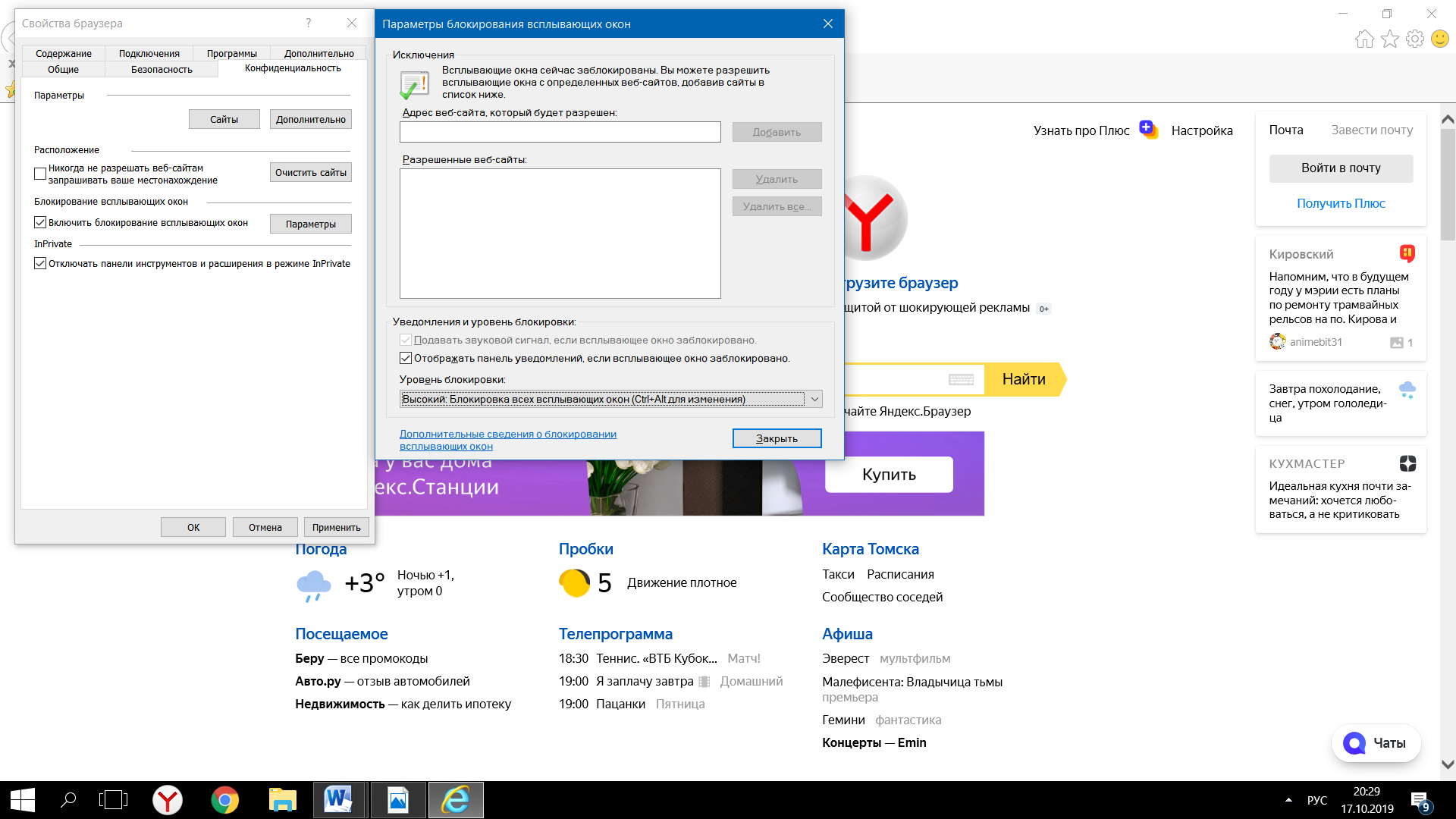
Рисунок 2.16 – Параметры блокирования всплывающих окон
2.7.3 Настройка параметров конфиденциальности
Для настройки параметров конфиденциальности была открыта вкладка Свойства обозревателя и выполнен переход на вкладку Конфиденциальность. В группе Параметры было указано, как следует обращаться с cookie-файлами для веб-сайтов, которые относятся к зоне Интернет.
Для запрета или добавления использования cookie – файлов для определенных веб-сайтов были выполнены следующие действия:
Выполнен переход на вкладку Конфиденциальность в диалоговом окне Свойства обозревателя, в группе Параметры кнопка Узлы;
В появившемся диалоговом окне введен адрес сайта в текстовое поле Адрес веб-узла и нажата кнопка Разрешить (рисунок 2.17).
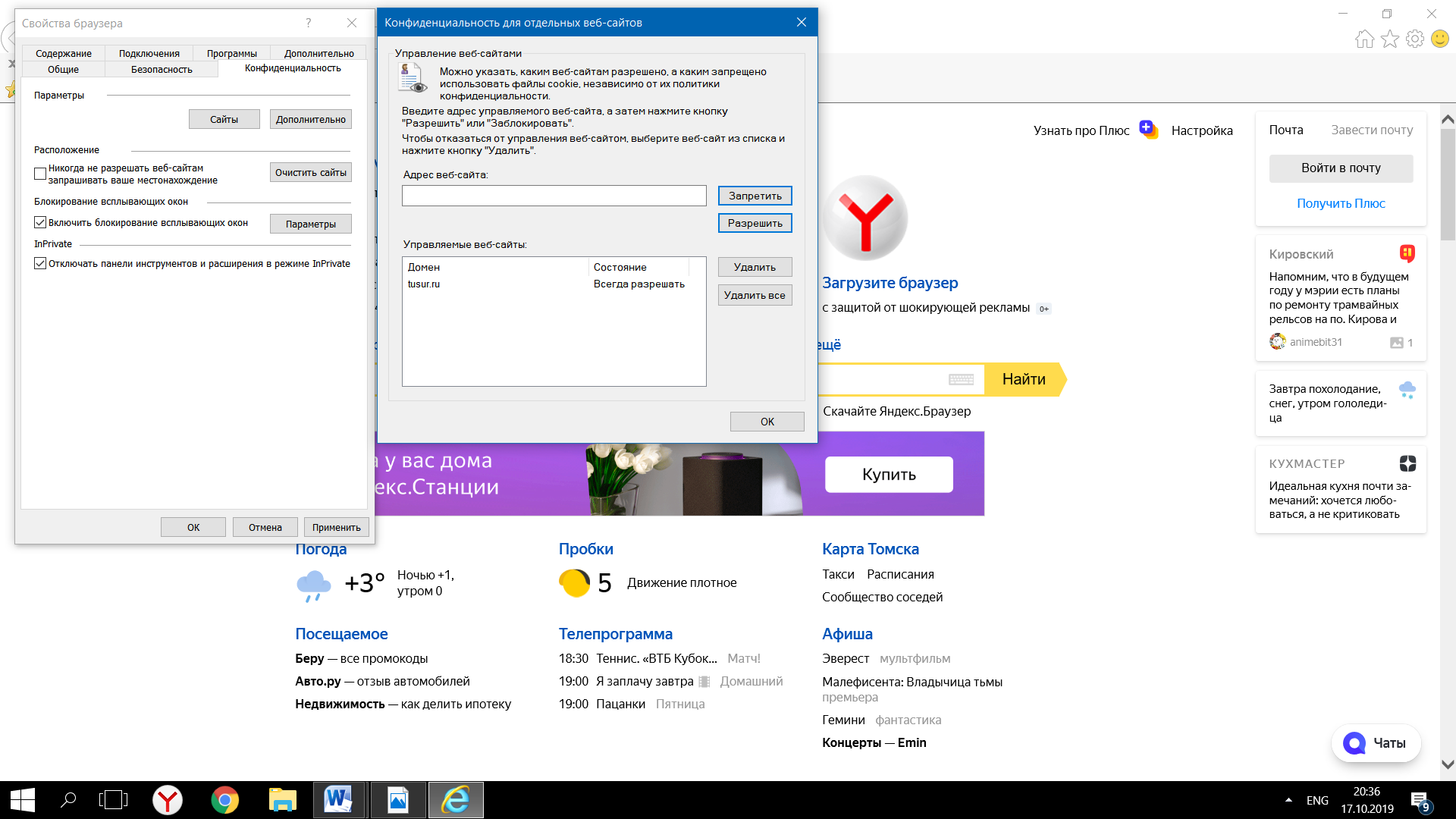
Рисунок 2.17 – Конфиденциальность для отдельных веб-сайтов
Для самостоятельного указывания веб-браузеру, как следует поступать с cookie-файлами, на вкладке Конфиденциальность нужно нажать кнопку Дополнительно и в открывшемся диалоговом окне установить флажок напротив параметра «Переопределить автоматическую обработку куки-файлов» и определить способ обработки cookie-файлов (рисунок 2.18).
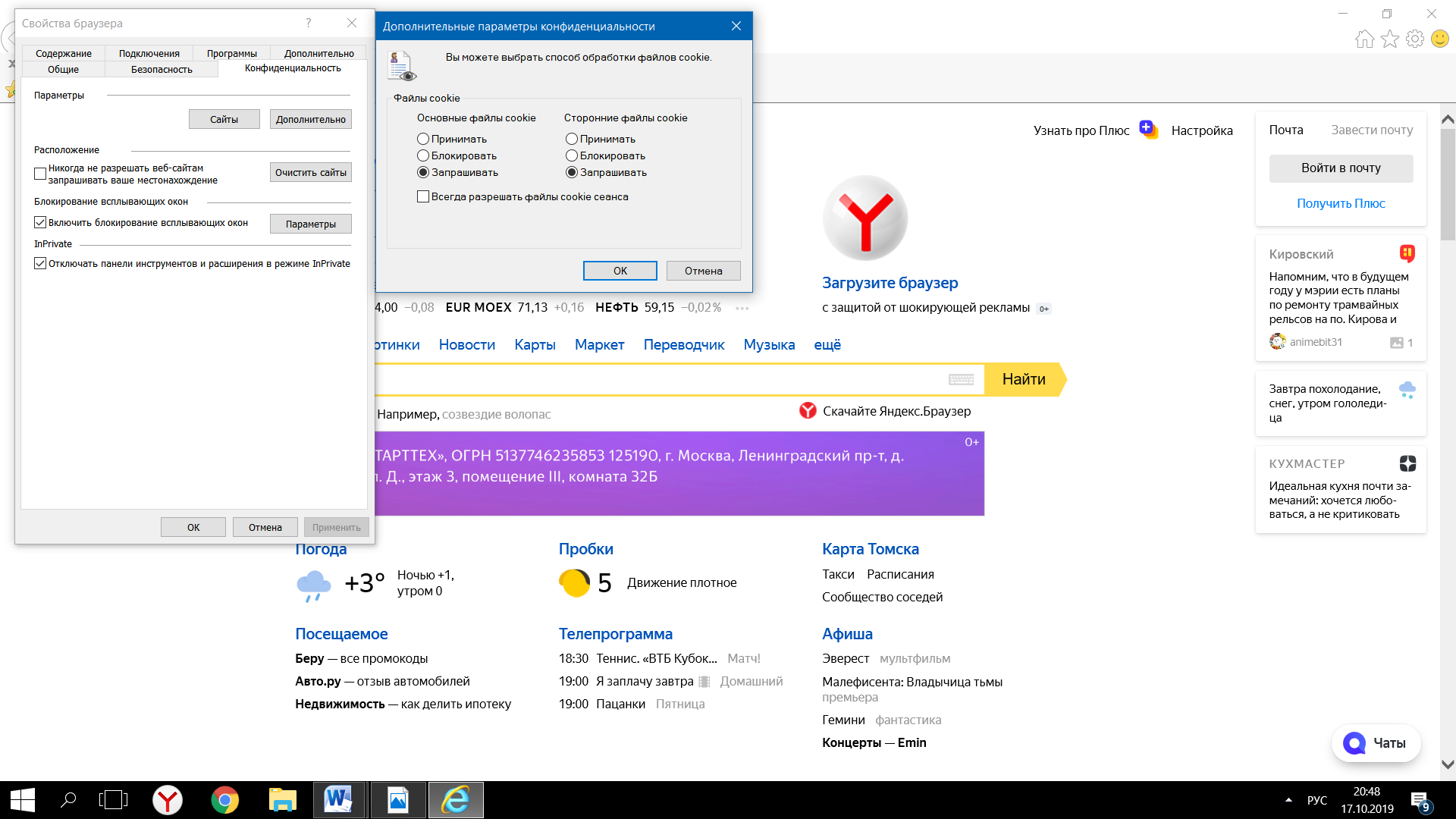 Рисунок
2.18 – Дополнительные параметры
конфиденциальности
Рисунок
2.18 – Дополнительные параметры
конфиденциальности
Для того, чтобы просмотреть отчет о конфиденциальности, были выполнены следующие действия:
произведен переход на сайт;
на панели инструментов браузера нажата кнопка Безопасность и из раскрывшегося списка выбрана команда Политика конфиденциальности веб-страницы;
далее в открывшемся диалоговом окне Отчет о конфиденциальности просмотрены все объекты сайта, а также обнаружено, для каких объектов приняты cookie-файлы (рисунок 2.19).
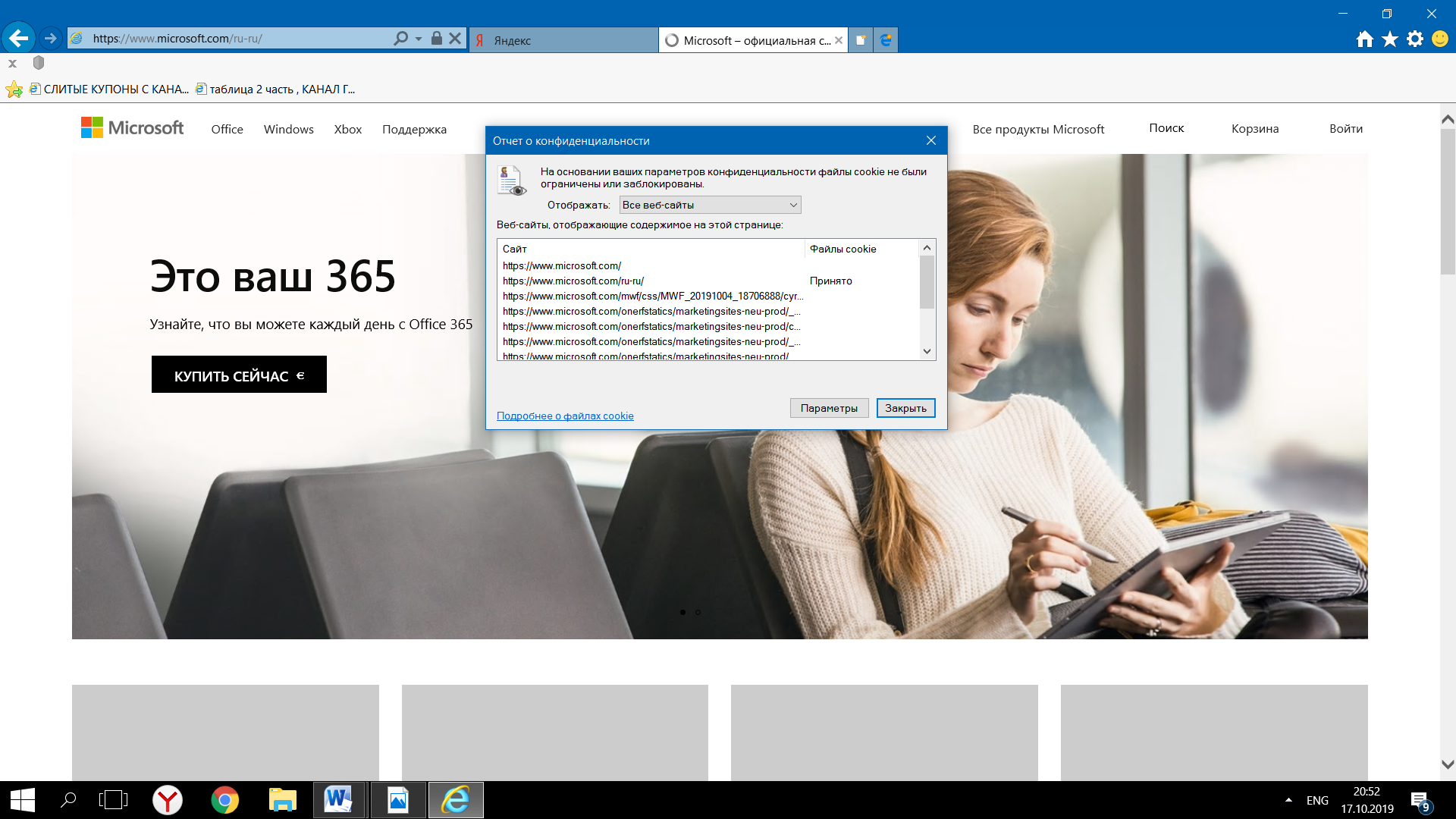
Рисунок 2.19 – Отчет о конфиденциальности
2.8 Веб-браузер Mozilla Firefox
